在前端开发中,使图片宽度自适应有几种常见的方法:
1. 使用 width: 100%:
这是最简单直接的方法。设置 width: 100% 会使图片的宽度与其父容器的宽度相同。如果父容器的宽度改变,图片的宽度也会随之改变。

优点: 简单易用。
缺点: 图片高度会根据宽度等比例缩放,如果图片的原始比例与父容器不一致,可能会导致图片变形。
2. 使用 max-width: 100%:
这种方法可以防止图片超出容器的宽度。如果图片的原始宽度小于容器的宽度,图片会显示原始大小;如果图片的原始宽度大于容器的宽度,图片宽度会缩小到容器的宽度。

优点: 防止图片溢出容器,保留图片原始比例。
缺点: 图片高度仍然会根据宽度等比例缩放。
3. 使用 object-fit 属性 (推荐):
object-fit 属性可以控制图片在容器内的填充方式。结合 width: 100% 或 max-width: 100% 使用,可以实现更灵活的图片自适应效果。常用的值有:
contain: 保持图片的原始比例,将图片完整地包含在容器内,可能会出现空白区域。
cover: 保持图片的原始比例,将图片完全覆盖容器,可能会裁剪图片的一部分。
fill: 拉伸图片以填充容器,可能会导致图片变形。
scale-down: 类似于 contain 和 none 中较小的那个效果。
none: 保持图片的原始大小。

优点: 控制图片的填充方式,避免图片变形或出现空白区域。
缺点: 需要根据具体场景选择合适的 object-fit 值。
4. 使用响应式图片 (
对于不同屏幕尺寸提供不同大小的图片,可以避免在小屏幕上加载过大的图片,提高页面性能。

或者使用 srcset 属性:

sizes="(max-width: 600px) 480px, (max-width: 900px) 800px, 1200px"
src="image-large.jpg" alt="My Image">
优点: 根据屏幕尺寸加载合适的图片,提高页面性能。
缺点: 需要准备多张不同尺寸的图片。
总结:
选择哪种方法取决于你的具体需求。如果只是简单的让图片宽度自适应父容器,width: 100% 或 max-width: 100% 就足够了。如果需要更精细的控制图片的显示效果,可以使用 object-fit 属性。如果需要针对不同屏幕尺寸优化图片加载,可以使用响应式图片。